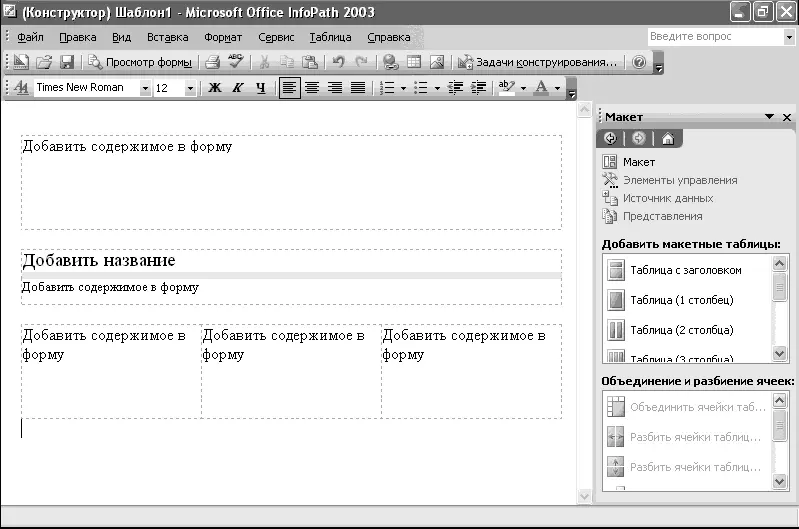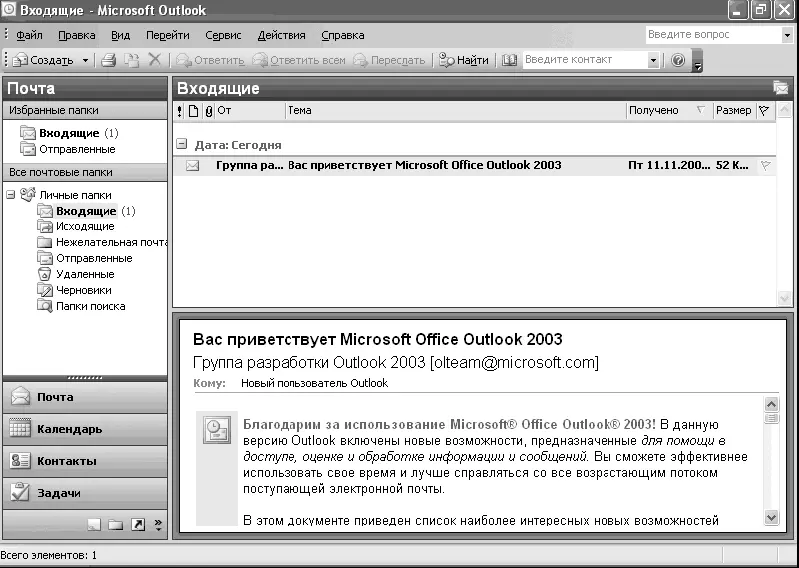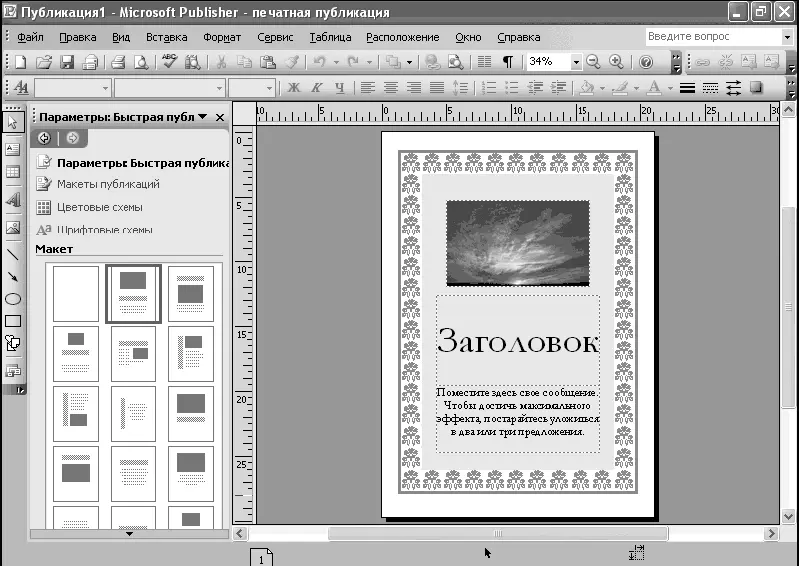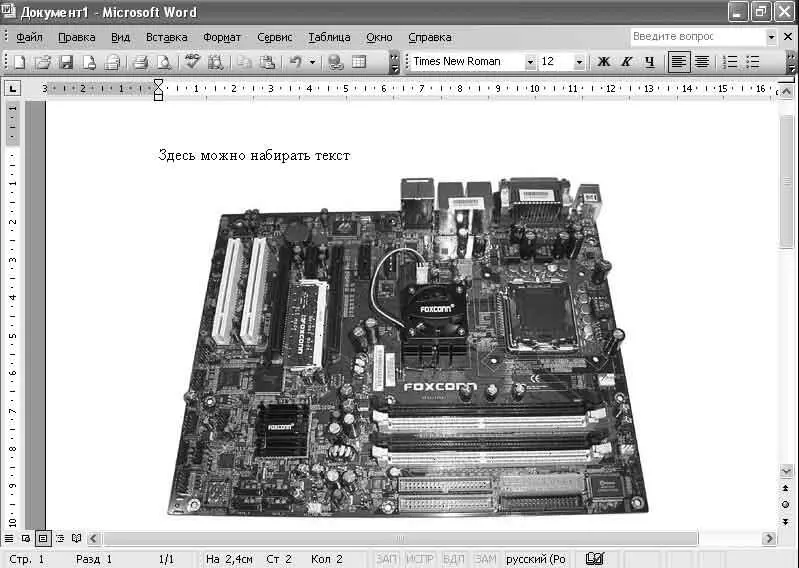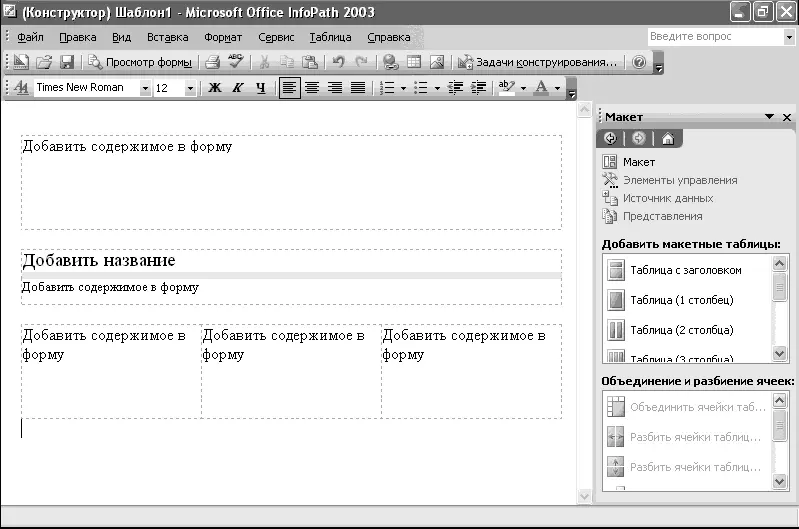
Рис. 9.58. Главное окно программы InfoPath
Новое приложение из пакета Microsoft Office 2003 позволяет записывать, упорядочивать и повторно использовать электронные заметки на переносных, настольных и планшетных компьютерах.
OneNote дает возможность:
– записывать звуковые заметки, синхронизированные с рукописными, для большей уверенности в том, что не пропущено ничего важного;
– вводить написанные от руки заметки, рисовать диаграммы;
– автоматически сохранять веб-адрес источника, с которого были перенесены материалы;
– создавать неограниченное количество блокнотов, папок и страниц, настраивать их для работы и держать в одном месте;
– производить быстрый поиск среди заметок;
– помечать некоторые записи, папки и материалы особым способом.
Данная программа позволяет работать с электронной почтой и может быть использована вместо программы Outlook Express или ее аналогов (рис. 9.59).
Outlook также помогает:
– автоматически настраивать фильтры для приема сообщений;
– получать напоминания о срочных письмах.
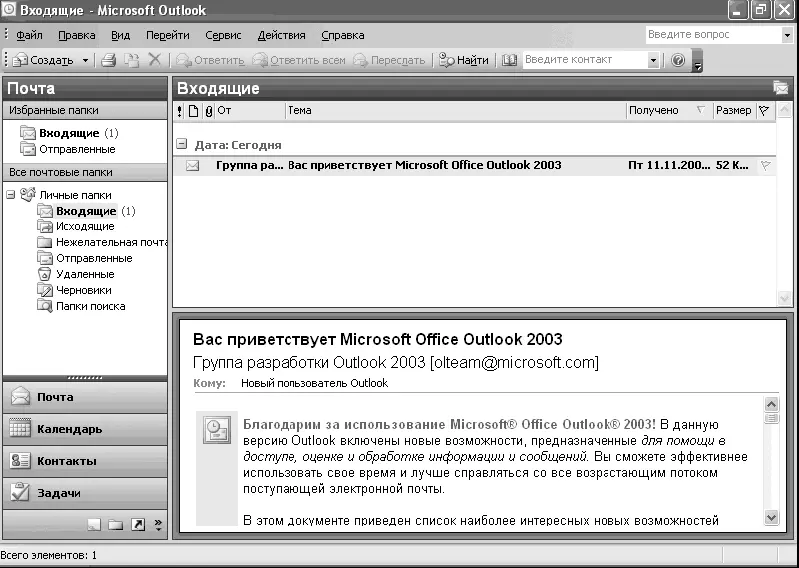
Рис. 9.59. Главное окно программы Outlook
PowerPoint позволяет создавать презентации с графикой, анимацией и другими мультимедийными элементами, а также предоставляет средства для их показа (рис. 9.60).
Высококачественная настройка анимации в PowerPoint позволяет создавать динамичные презентации. Можно применять различные эффекты анимации, например одновременное перемещение нескольких объектов или перемещение объектов по определенной траектории, а также легко задавать последовательность для всех эффектов анимации.
Publisher представляет собой универсальную систему создания и публикации разнообразных материалов, предназначенных для печати на настольном принтере или в типографии, рассылки по электронной почте или размещения в Интернете (рис. 9.61).

Рис. 9.60. Главное окно программы PowerPoint
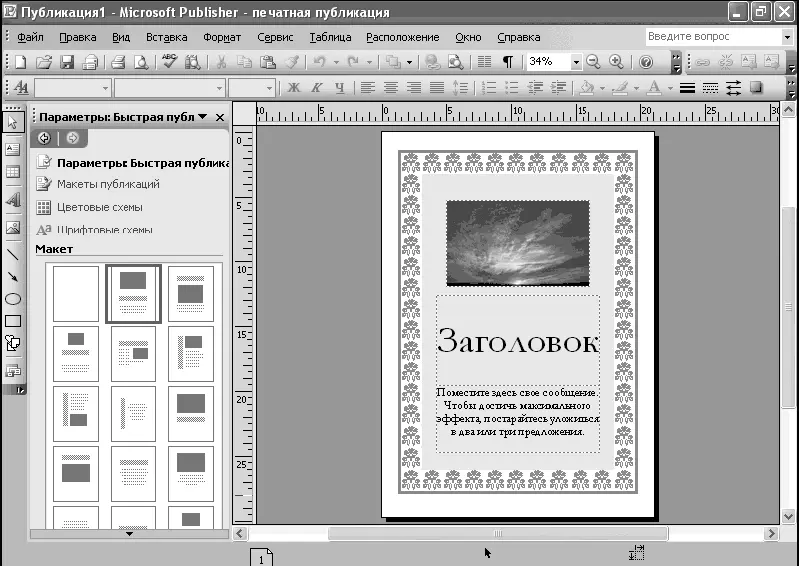
Рис. 9.61. Главное окно программы Publisher
Данная программа (текстовый редактор) позволяет создавать различные текстовые документы, используя множество видов форматирования, добавляя рисунки и т. д. (рис. 9.62).
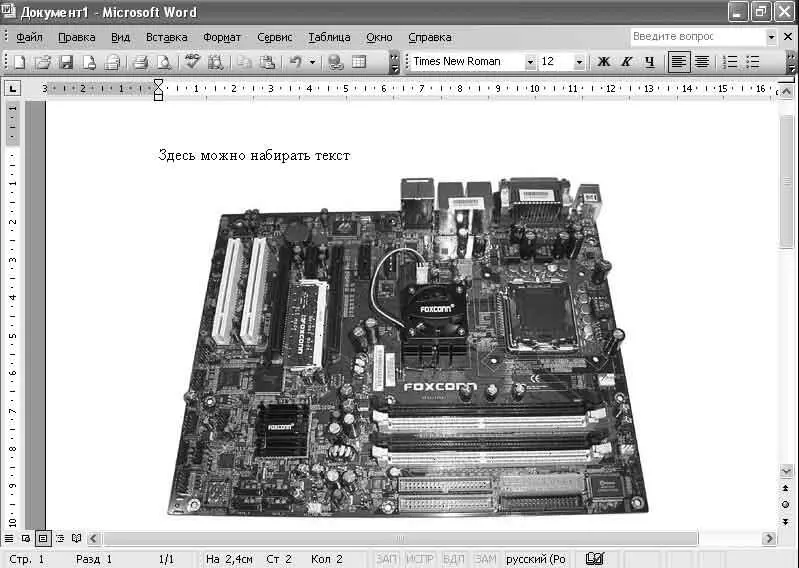
Рис. 9.62. Главное окно программы Word
Выбор компонентов для установки зависит от вас. Мы рекомендуем в обязательном порядке установить Word и Excel, так как сейчас невозможно представить себе человека, который не работал бы с документами в формате Word и таблицами в формате Excel.
Для завершения установки необходимо щелкнуть на кнопке Установить. Процесс копирования файлов занимает некоторое время в зависимости от количества выбранных компонентов.
Мы не будем описывать процесс работы с каждым из компонентов, так как этому можно посвятить отдельную книгу. Информацию по работе с программами вы найдете на официальном сайте корпорации Microsoft в разделе, посвященном Microsoft Office, по адресу http://www.microsoft.com/rus/office/DefauLt.mspx.
Еще одной бесплатной программой, которая должна быть установлена на каждом компьютере, является Adobe Reader. Она позволяет открывать файлы с расширением. pdf, используемые для различного рода документации и статей. Практически вся документация на компакт-диске, поставляемом в комплекте с компьютерным оборудованием, записана в формате PDF.
Процесс установки не должен вызвать у вас затруднений, так как нужно только указать путь установки. После завершения установки запустите любой файл с расширением. pdf. Для этого дважды щелкните левой клавишей мыши на имени файла или нажмите клавишу Enter.
При первом запуске программы откроется окно, в котором будет предложено ознакомиться с условиями лицензионного соглашения. Для продолжения работы с программой щелкните на кнопке Accept. После загрузки документа вы можете изменить его масштаб с помощью клавиш + и – в верхней части окна (рис. 9.63).
Читать дальше